element-ui之el-table的使用合集(含翻页多选,动态生成表头等)
关于 element-ui 使用中的其他问题请点这里
一、el-table 翻页序号连续
方法一:
<el-table-column
label="序号"
type="index"
width="50"
align="center">
<template v-slot="{ $index }">
<span>{{ $index + pageSize * ( currentPage - 1 ) + 1 }}</span>
</template>
</el-table-column>
/*
$index 当前序号
pageSize 每页显示的条数
currentPage 当前页码
*/
方法二:
<el-table-column
label="序号"
type="index"
width="50"
:index="tableIndex"
align="center" />
// 文档中index的类型可以是Function(index),这里绑定一个方法,将返回值赋给index, 即该行的索引
...
methods: {
tableIndex(index) {
return index + this.pageSize * ( this.currentPage - 1 ) + 1
}
}
二、el-table el-pagination 分页页数从0开始
项目中的需求:后端返回的接口数据是从第0页开始的,el-pagination 中当前页数默认是从1开始的,也就是点击el-pagination的第1页传递给后端的页数是0,点击第2页传递1,点击第3页传递2 ... ...
<el-pagination
background
:current-page="currentPage"
:page-size="pageSize" />
export default{
data() {
return {
currentPage: 1, // 当前页数
pageSize: 10, // 每页显示条目个数
}
},
computed: {
queryParams () {
return {
page: this.currentPage - 1,
size: this.pageSize
}
}
}
}
// 调用接口的时候把queryParams传递过去就可以了
三、el-table 使用 v-loading 报错
在项目中按需引入element-ui的时候,使用 el-table 的v-loading 报错,如下:
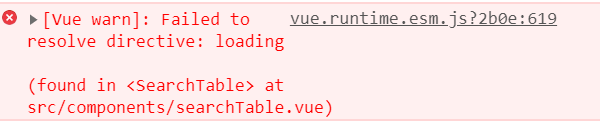
github 上也有相关 issues,
解决方法很简单,在 main.js 中将 loading 引入 use 一下就好了,我是将 element 按需引入的组件单独抽离出来了,如下图
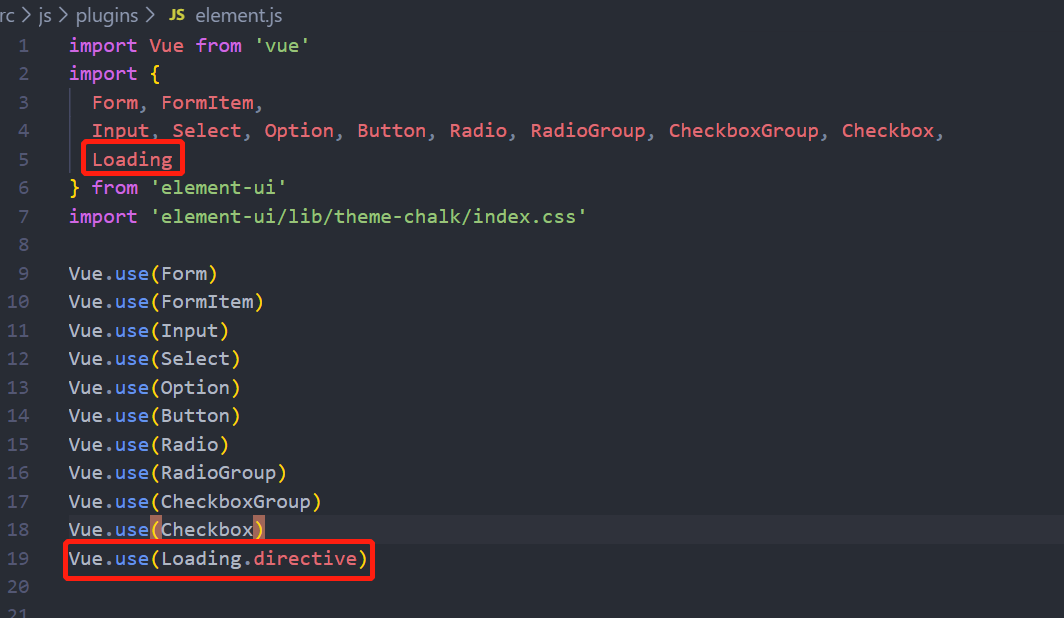
四、在 el-table 表格中使用 radio 单选按钮
项目需求如下图:

然后要将选中数据 id 传递给后端 。具体代码如下:
<el-table>
<el-table-column label="选择">
<template slot-scope="scope">
<el-radio :label="scope.$index" v-model="radioStatus"
@change.native="getRowSelected(scope.$index, scope.row)"> </el-radio>
</template>
</el-table-column>
... ...
</el-table>
export defalut {
data() {
return {
radioStatus: false, // 是否被选中,默认都是 false
selectedId: '' //选中数据的id
}
},
methods: {
// 获取选中数据
getRowSelected(index, row) {
this.selectedId = row.id
}
}
}
注意:radio 的 label 一定要设为不同的值,否则点击一个 radio 会选中全部。如果不要显示 label,通过样式控制其隐藏就可以了。
五、el-table 改变单元格某一列的样式
表格中某一列的数值根据不同等级展示不同的背景色。具体需求如下:
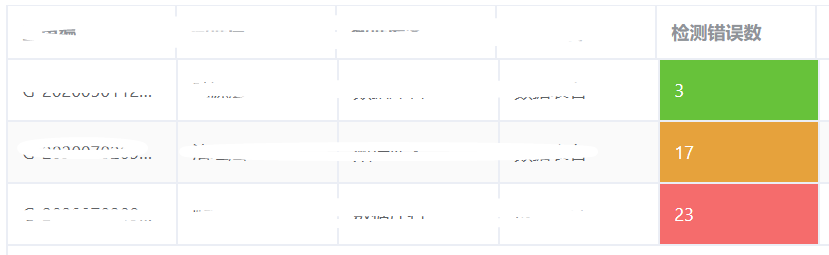
通过table的cell-style属性,可以设置一个固定的 Object 或 Function({row, column, rowIndex, columnIndex}),这里用了回调的方法。实现代码如下:
<el-table :data="tableData" style="width: 100%" border :cell-stlye="set_cell_style">
<el-table-column label="选择">
... ...
</el-table-column>
</el-table>
... ...
methods: {
set_cell_style({row, column, rowIndex, columnIndex}) {
if(row.errorNum > 20 && column.label === '检测错误数') {
// 返回对象
return {
background: '#F56C6C', color: 'white'
}
} else if(row.errorNum > 10 && column.label === '检测错误数') {
return {
background: '#E6A23C', color: 'white'
}
} else if(row.errorNum > 0 && column.label === '检测错误数') {
// 返回字符串
return 'background: #67C23A; color: white'
}
}
}
// row 行数据对象 column 列对象
// 上述 column.label === '检测错误数' 等价于 columnIndex === 4,用label主要是以免表格展示顺序更换,columnIndex也得相应的更改
注意:使用 function 时 return 的返回值如果是 string 类型,在开发环境是可以生效的,但是打包上线后失效。所以如果使用 function,要返回 object 类型。
六、el-table 动态生成表头
el-table 根据后端返回的数据,动态生成表头并展示相应的值。如后端返回的数据如下:
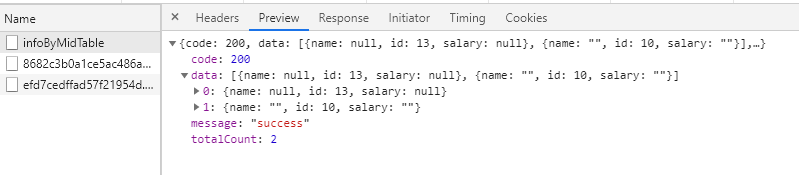
要求显示如下:
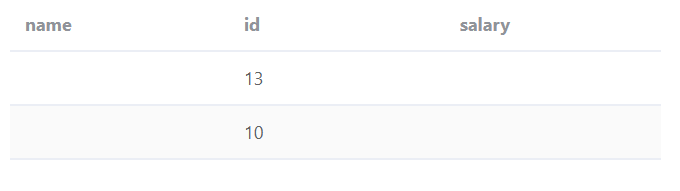
其中 name, id, salary 用于表头的label显示,并通过prop绑定这些数据的值。具体实现如下:
// 处理后端返回的数据data,并定义ruleTableLabel存储label
data.map(item => {
Object.keys(item).map(key => {
!this.ruleTableLabel.includes(key) && this.ruleTableLabel.push(key)
})
})
// 循环并绑定prop
<el-table-column v-for="(key, i) in ruleTableLabel" :key="i" :label="key" :prop="key"></el-table-column>
七、el-table列使用fixed属性后,与其他列出现错位
具体错误如下图所示:

其中操作列设置了固定,初始展示列表页时没啥问题,但是从详情页返回时就出现了这样一个错位,用了doLayout方法也不行。然后查了样式把 el-table__fixed-body-wrapper 的top值修改成表头的高度就可以了。
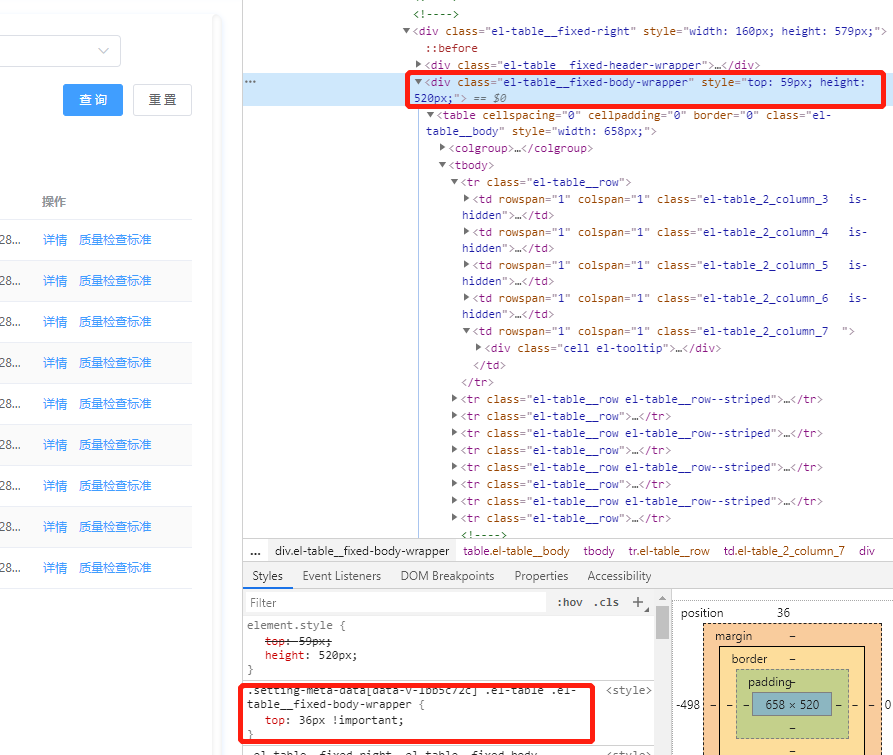
八、el-table-column 添加show-overflow-tooltip 内容超长,鼠标放上去后一直闪烁
这里主要是显示后端返回的日志信息,但是因为这个数据比较多,而且使用 show-overflow-tooltip 的列文本内容超长,最小的也有10+kb,然后鼠标放上去的时候就一直闪动,完整的内容也显示不出来。具体问题如下图:
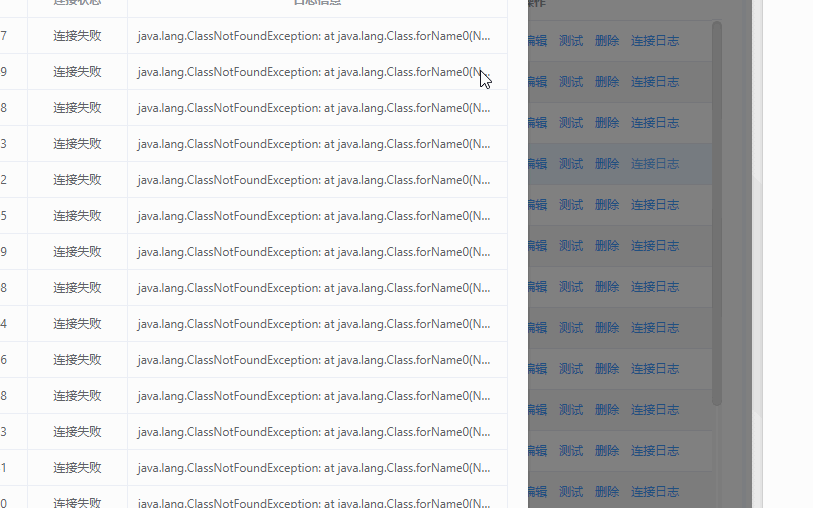
然后用了 el-tooltip 代替 show-overflow-tooltip 这个属性,具体代码如下:
<el-table-column prop="logMsg" label="日志信息" align="center">
<template slot-scope="scope">
<el-tooltip effect="light" :content="scope.row.logMsg" popper-class="log-tooltip" :disabled="scope.row.logMsg | ellipsis" placement="top">
<span v-if="scope.row.logMsg.length > 100">{{ scope.row.logMsg.split(0, 100)[0] + '...' }}</span>
<span v-else>{{ scope.row.logMsg }}</span>
</el-tooltip>
</template>
</el-table-column>
添加过滤器和样式:
//添加过滤器
filters: {
//如果文本内容长度少于100,就不显示tooltip组件
ellipsis (value) {
if (value.length > 100) {
return false
}
return true
}
}
//并给tooltip组件添加样式
.log-tooltip.el-tooltip__popper{
max-width: 90%;
height: 90%;
left: 5%;
right: 5%;
top: 5%;
bottom: 5%;
margin: 0 auto;
overflow: scroll;
}
注意:el-tooltip__popper的样式如果添加在scoped中是不生效的,因为元素默认是追加在body的。通过popper-class属性对样式进行限定,否则其他页面有用到el-tooltip的样式会被覆盖。
九、el-table 带翻页的多选
-
-
reserve-selection:仅对 type=selection 的列有效,类型为 Boolean,为 true 则会在数据更新之后保留之前选中的数据。
-
row-key:行数据的 Key,用来优化 Table 的渲染;在使用 reserve-selection 功能与显示树形数据时,该属性是必填的。主要用来表示每行数据是通过哪个属性来进行区分,一般使用id。
-
selection-change:当选择项发生变化时会触发该事件。参数 selection 将是所有页面已经勾选的数据。
-
<template>
<el-card>
<el-table :table-loading="loading"
:tableData="tableData"
ref="tableRef"
:row-keys="getRowKeys"
@selectionChange="selectionChange">
<el-table-column :reserve-selection="true" type="selection" width="55" />
... ...
</el-table>
<com-pagination
:current-page="currentPage"
:page-sizes="pageSizes"
:page-size="pageSize"
:total="total"
@handleSizeChange="handleSizeChange"
@handleCurrentChange="handleCurrentChange" />
</el-card>
</template>
<script>
export default {
name: 'index',
data() {
return {
tableData: [], // 表格数据
pageSizes: [20, 50, 100],
total: 0,
pageSize: 20,
currentPage: 1,
loading: false,
multipleSelectionIds: [], // 所有选中的数据id集合包含跨分页数据
getRowKeys(row) { // 获取row的key值,并返回row.id为每行记录的唯一标识
return row.id
}
}
},
computed: {
// 请求数据列表的参数
queryParams() {
return {
//...其他参数,
page: this.currentPage,
limit: this.pageSize
}
}
},
mounted() {
this.queryList()
},
methods: {
queryList() {
// 调用后端接口,获取table表格数据
......
},
// 选中事件:单选或单页全选
selectionChange(selection) {
this.multipleSelectionIds = selection.map(item => item.id)
},
// 切换页码
handleSizeChange(val) {
this.pageSize = val
this.queryList()
},
// 翻页
handleCurrentChange(val) {
this.currentPage = val
this.queryList()
}
}
}
</script>
如果是所有数据的全选,添加一个全选的按钮,在传参的时候跟后端约定一个全选的标识,因为添加了分页功能,默认只能从接口获取到一页的数据而不是所有的,通过约定的全选标识让后端处理所有数据的全选。页面展示的数据是否选中,只需要监听一下tableData的数据变化,然后通过 this.$refs.table.toggleRowSelection(row, true) 来设置行的选中状态就可以了。
十、el-table 中 type=selection 的列自定义label文字
<el-table :data="tableData" ref="table" :header-cell-class-name="cellclass" style="width: 100%"/>
... ...
</el-table>
methods: {
cellclass(row){
if(row.columnIndex === 0){
return 'table-selection'
}
}
}
-
使用属性 label-class-name 给当前列自定义className和样式
<el-table-column label-class-name="table-selection" type="selection"></el-table-column>
这两种方法的样式修改如下:
<style lang="less" scoped>
.el-table /deep/.table-selection .cell .el-checkbox__input{
display:none;
}
.el-table /deep/.table-selection .cell:before{
content: "选择";
position: relative;
}
</style>
-
直接修改el-table selection的默认样式
<style lang="less" scoped>
.el-table__header .el-table-column--selection .cell .el-checkbox {
display:none;
}
.el-table__header .el-table-column--selection .cell:before {
content: "选择";
}
</style>
-
重写selection列
<el-table :data="tableData" style="width: 100%">
<el-table-column label="选择" width="50">
<template slot-scope="scope">
<el-checkbox></el-checkbox>
</template>
</el-table-column>
</el-table>
十一、el-table 数据的简单筛选过滤
一般涉及到 table 表格数据的筛选过滤,都是通过调用后端接口来完成的。
在之前的项目中,有几个页面的列表数据,筛选条件只有一个,后端懒得加,就只好自己弄了一个简单的过滤展示。具体如下:
//this.name过滤条件 tableData列表数据
<el--table :table-loading="loading" ref="table"
:tableData="tableData.filter(d => d.name.indexOf(this.name) > -1)">
</el-table>
这种方法如果筛选条件多了就不行了,还是得需要后端处理



 浙公网安备 33010602011771号
浙公网安备 33010602011771号